使用U盤自制Linux操作系統
章節導航:
前言
Linux系統啟動流程
實驗前的準備
實驗過程
拷貝命令腳本
一、前言
我們生活中離不開電腦,時時刻刻在跟操作系統打交道,有時候會被系統中出現的錯誤搞得頭昏腦脹,使用操作系統,不如親自動手組建一個自己的簡單的系統,體驗一下制作操作系統的樂趣。在系統的學習了Linux操作系統之後,就有了理論基礎,所以,迫不及待的想做一個自己的簡單的Linux小系統,有興趣的同學也可以來動手做一做。
在接下來的文章中,小編會先從Linux系統的啟動流程入手,將啟動過程一一展示出來,再進行實驗指導。
二、Linux系統啟動流程
1、加電自檢(POST:power on system test)
這些自檢的功能是有一個軟件程序來實現的,這個軟件程序叫做:
加電自檢主要是檢測一下硬件設備是夠存在並能夠正常運行,如:CPU、內存、硬盤是否存在並能正常運行,CPU風扇是否能夠運轉散熱,以及一些外圍的輸入輸出設備是否存在,但是有些設備存在與否不影響系統的正常啟動,如鍵盤、鼠標。
2、加載MBR
在硬件初始化之後,BIOS會列出一些可以啟動的裝置順序,接下來就開始讀取第一個可以啟動的設備中操作系統的核心文件。我們必須以一個啟動管理程序來處理這些核心文件的加載問題,這個啟動管理程序為:
3、Boot loader
Boot Loader就是在操作系統內核運行之前運行的一段小程序。通過這段小程序,可以初始化硬件設備,建立內存空間的映射圖,從而將系統的軟硬件環境為最終調用操作系統內核做好準備。Boot Loader使用最廣的就是Grub了,系統將Linux下/boot/grub/grub.conf的配置文件讀取到內存中,根據配置文件中的信息找到內核文件和偽根文件,並將偽根文件加載到內存中,模擬出一個根文件系統,再進行加載內核文件。
4、加載系統內核(Kernel),執行系統初始化信息,
Bootloader可以加載kernel和initrd,然後在內存中讓initrd解壓縮成根目錄,然後內核可以在這個虛擬的根文件系統之上加載合適的驅動程序,來加載硬盤等設備,之後釋放虛擬的根文件系統,並以只讀的方式掛載磁盤上真實的根文件系統,之後就開始正常的啟動過程。此時內核程序已經完全接管了BIOS工作,之後的操作都是有內核來完成的。
5、啟動用戶空間第一個執行程序/sbin/init
在內核、硬件及驅動信息加載完畢後,內核會呼叫用戶空間的第一個執行程序/sbin/init,inti進程主要功能是準備軟件運行環境,包括系統的主機名稱、網絡配置、文件系統格式、服務運行級別等其他服務的啟動管理。這些所有的操作都是通過init的配置文件來定義的。
Init的配置文件:
Centos5:由於centos5采用的是Sys init方式,其特點是啟動用戶空間的服務程序,通常通過腳本運行,有依賴關系的服務將被串行啟動,這也就導致了centos5的系統啟動過程非常的緩慢,配置文件為:/etc/initab
Centos6:采用Upstart的方式,其特點是守護進程間的通信依賴於D-Bus進行,因此,可基本實現類似並行啟動:配置文件:/etc/inittab,/etc/init/*.conf
Centos7:采用Systemd方式,其特點是服務只有在第一次被訪問到時才會真正啟動起來,因此Centos7系統的啟動過程非常之快,配置文件是:/usr/lin/system/*。
6、init程序執行完inittab配置文件後,執行系統初始化腳本rc.sysinit
在定義完運行級別後,Linux系統執行的第一個用戶層文件就是rc.sysinit腳本程序,這個腳本為初始化用戶空間環境,會執行許多系統初始化任務;在完成系統初始化腳本後,系統還會啟動對應級別下設定為要啟動的服務,關閉那些設定為要關閉的服務。該步驟是根據inittab配置文件中定義的運行級別,來運行對應運行目錄中的服務設定腳本。
在服務啟動的最後,會執行最後一個腳本:/etc/rc.d/rc.local,這個腳本是留個用戶的,可以將用戶想要啟動的東西放到這裏。
7、執行/bin/login程序,進入登錄等待狀態
此時就進入了輸入username和password的時刻了,漫漫開機之路就算到此結束了。
附上啟動流程圖:
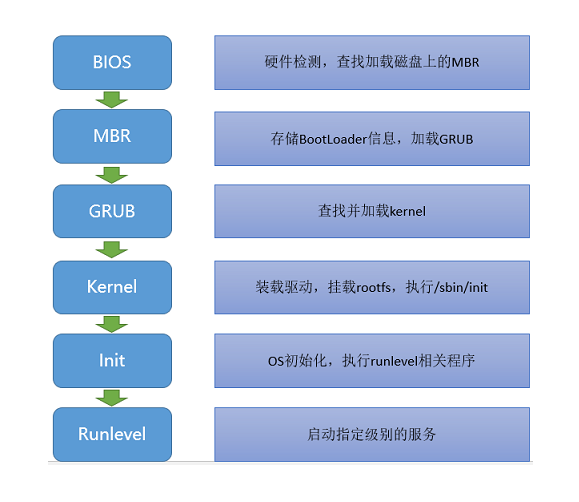
三、實驗前的準備
我們要制作的是U盤Linux系統,所以要準備一個U盤,不需要太大夠用就行。
需要準備的工具:U盤、虛擬機或Centos的主機一臺、Centos6系統。
U盤的要求:一般Linux系統不識別NTFS的文件系統,所以要是U盤是NTFS的系統,我們需要將其格式化為FAT32文件系統的格式,這樣系統才能識別。
四、實驗過程
1、啟動虛擬機的VMware USB Arbitration Service服務
我們需要虛擬機能夠識別USB接口上的U盤,所以要開啟這個服務,如果一斤開啟了,可以直接跳過步驟,小編將為大家演示如何開啟該服務。
如圖所示:
右擊我的電腦,打開管理,進入:
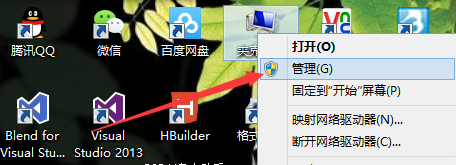
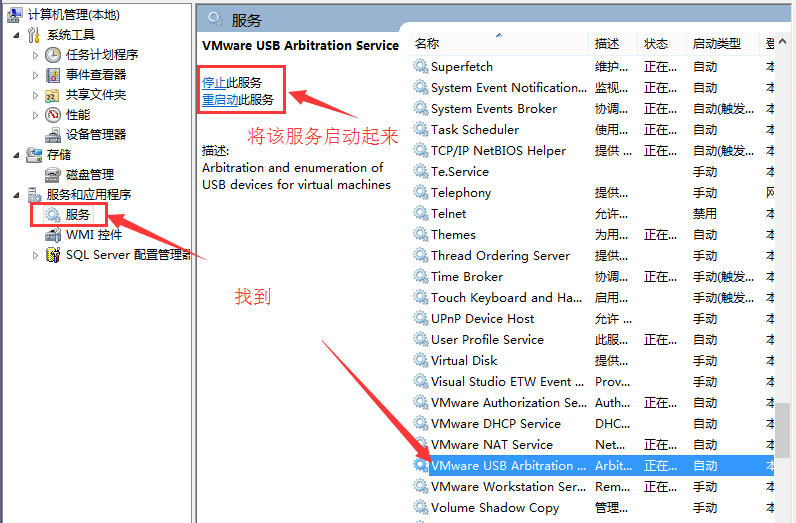
在服務中找到VMware USB Arbitration Service項,將服務啟動起來,這個時候重新打開虛擬機。
2、將U盤掛載到虛擬機中的系統上
打開虛擬機後,將右下方顯示的磁盤標誌,找到自己的U盤,選擇連接:
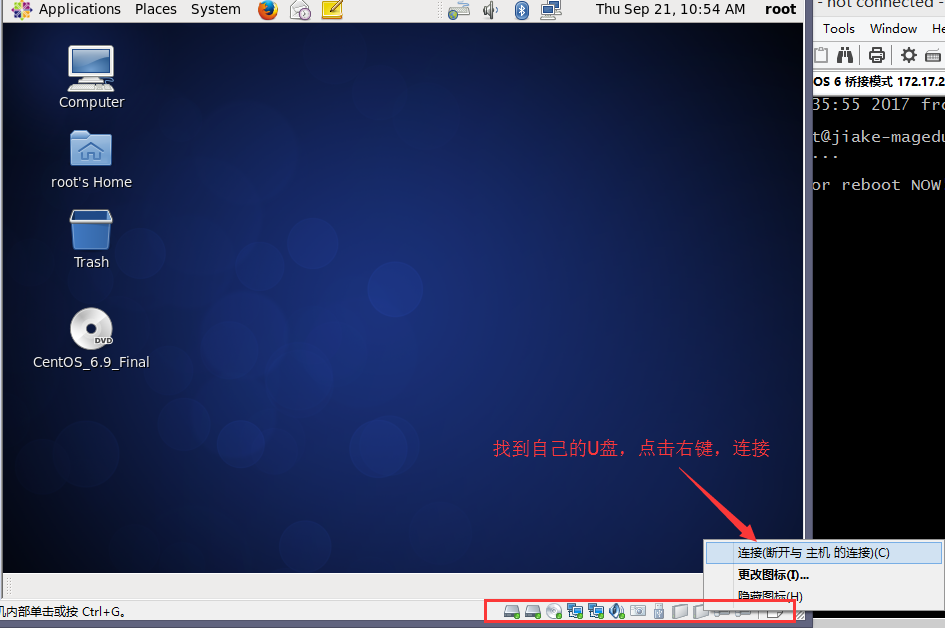
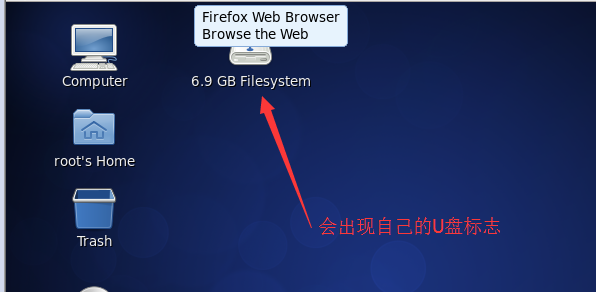
3、 對U盤進行分區
我們需要將U盤分為兩個分區,一個用來當做boot分區,一個用來當做根分區。使用:fdisk 命令。
在小編的電腦上識別到的U盤為/dev/sdc盤號,所以執行:fdisk/dev/sdc,將/dev/sdc1作為boot分區,分出大小1G;將/dev/sdc2作為根分區,將剩余空間全部分給根分區。
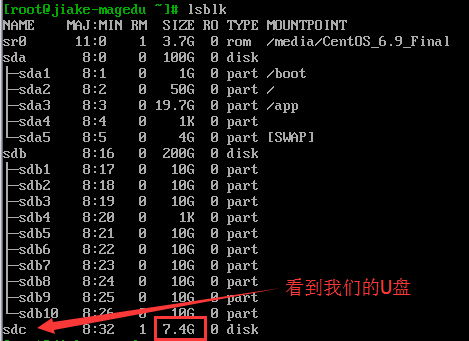
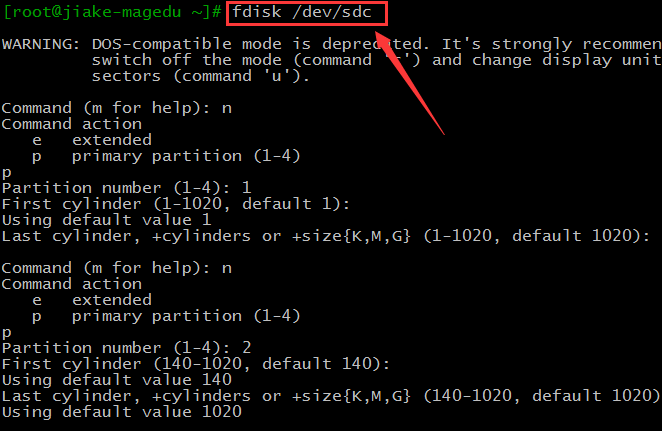
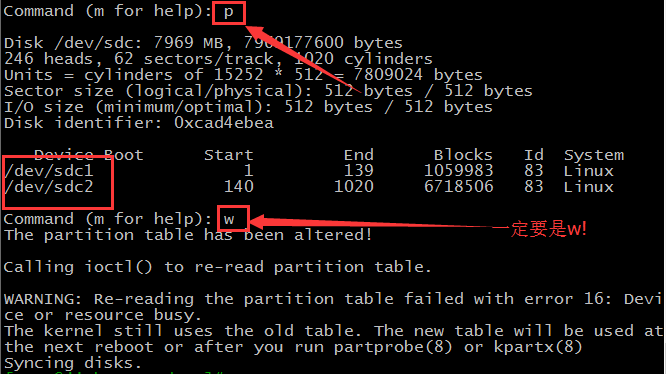
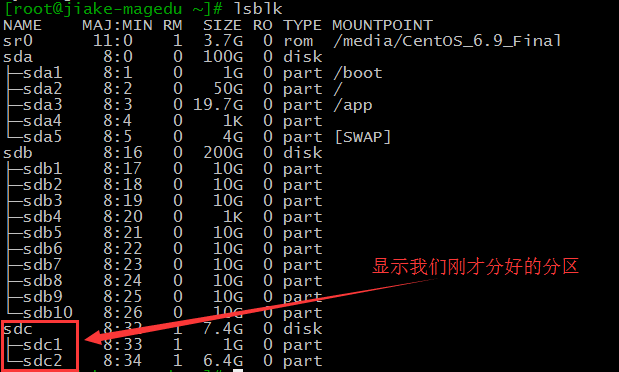
4、 將分區格式化為ext4文件系統
分好區後並不能直接使用,我們需要將分區格式化後才可以正常使用,使用命令:mkfs.ext4 /dev/sdc1需要將/dev/sdc1和/dev/sdc2兩個分區進行格式化。
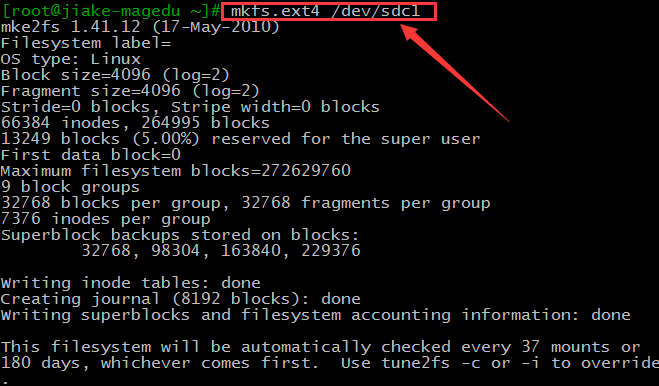
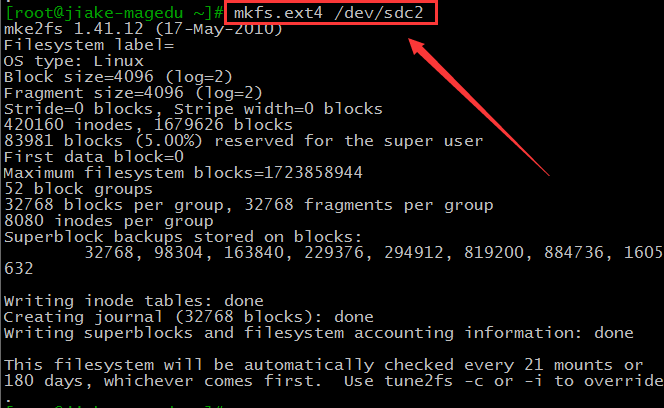
5、 創建掛載將要設置為boot分區的目錄
該目錄必須為boot,這樣在生成一些數據的時候才不會亂,因為我們要將分區/dev/sdc1掛載到命名為/boot的目錄下,我們需新建目錄,為了不和本地系統上的boot目錄混淆,小編創建新的目錄:mkdir –p /linshi/boot

6、 將/dev/sdc1掛載到/linshi/boot目錄上
執行命令:mount /dev/sdc1 /linshi/boot

7、 對boot分區/dev/sdc1安裝grub
執行命令:grub-install --root-directory=/linshi /dev/sdc
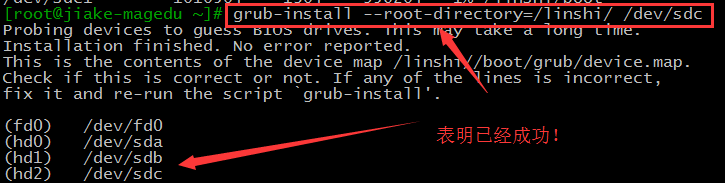
該命令是用來安裝修復grub引導文件的,如果grub目錄中的文件損壞了,可以通過該命令進行恢復。因為我們要在U盤的boot目錄上安裝grub,所以需要指定一個位置,那就是—root-directory=/linshi,對象為/dev/sdc
查看/linshi/boot下的目錄樹結構:
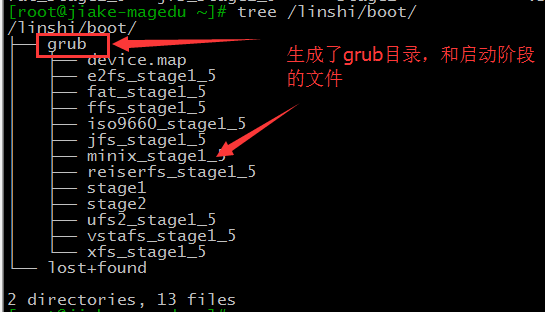
查看U盤的MBR表:
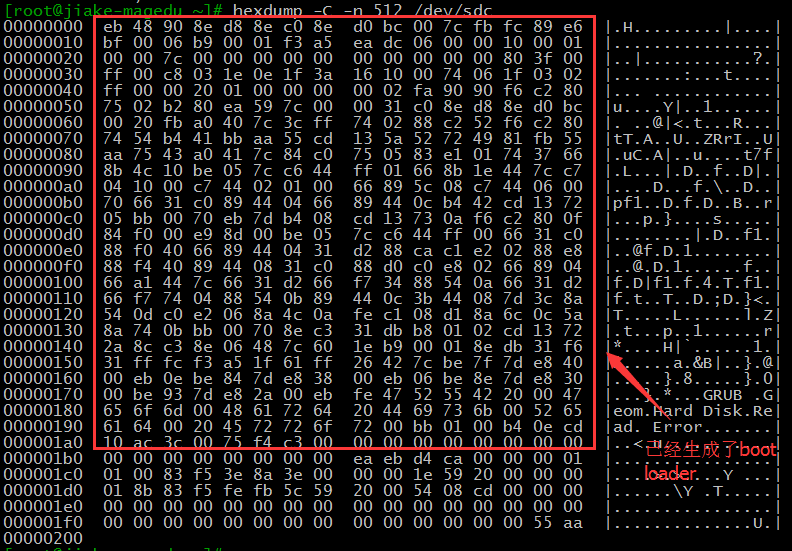
8、 將本地的boot下的內核文件和偽根文件拷貝到U盤中的boot下,命令如下:
cp /boot/vmlinuz-2.6.32-696.e16.x86_64 /linshi/boot/
cp /boot/initramfs-2.6.32-696.e16.x86-64.img /linshi/boot/
執行過程如圖所示:

9、 手動編寫grub.conf配置文件
Vim /mnt/boot/grub/grub.conf
內容如下:
default=0
timeout=5
hiddenmenu
title Centos-jiake
root(hd0,0)
kernel/vmlinuz-2.6.32-696.e16.x86_64 root=UUID=(U盤的根分區的UUID) selinux=0 init=/bin/bash
initrd/ initramfs-2.6.32-696.e16.x86-64.img
如圖所示:
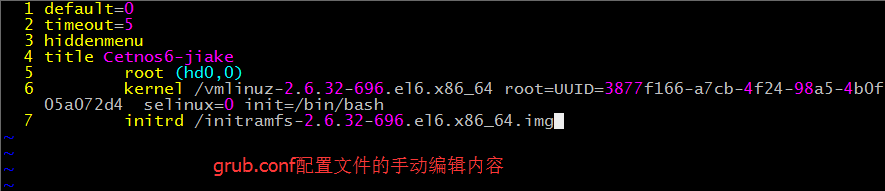
10、 創建掛載根分區的目錄,並掛載U盤的根分區
mkdir /linshi/sysroot
mount /dev/sdc2 /linshi/sysroot
如圖:
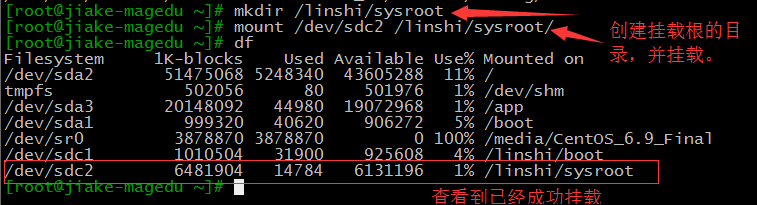
11、 在U盤的根分區下創建與本地根下相同的目錄
一個一個創建太慢,我們使用一個快捷的方式,先將本地根下的目錄名全部存放起來,做成一個列表,然後一次性創建。
先ls / > /mulu.txt
mkdir –p `cat mulu.txt`
如圖:
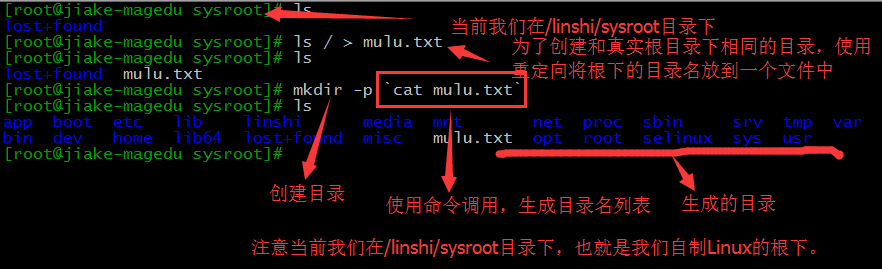
12、 拷貝網卡驅動
有時候我們需要用用網卡,所以我們將網卡驅動一塊拷貝過去,如果不想使用網卡功能,可以不用拷貝這個文件驅動。
使用locate e1000找到網卡驅動的位置,e1000是網卡的驅動程序文件。
如圖所示:
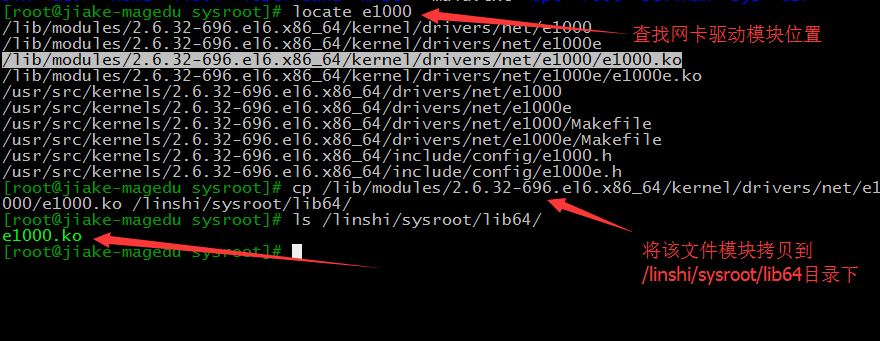
13、 通過命令拷貝腳本,將需要使用的命令拷貝到U盤的根分區上
這個腳本是小編自己編寫的,如果你不會,不用著急,小編會在後面附上源代碼。如果你要使用腳本,記得給腳本加上執行的權限。具提的操作可以看小編的截圖:
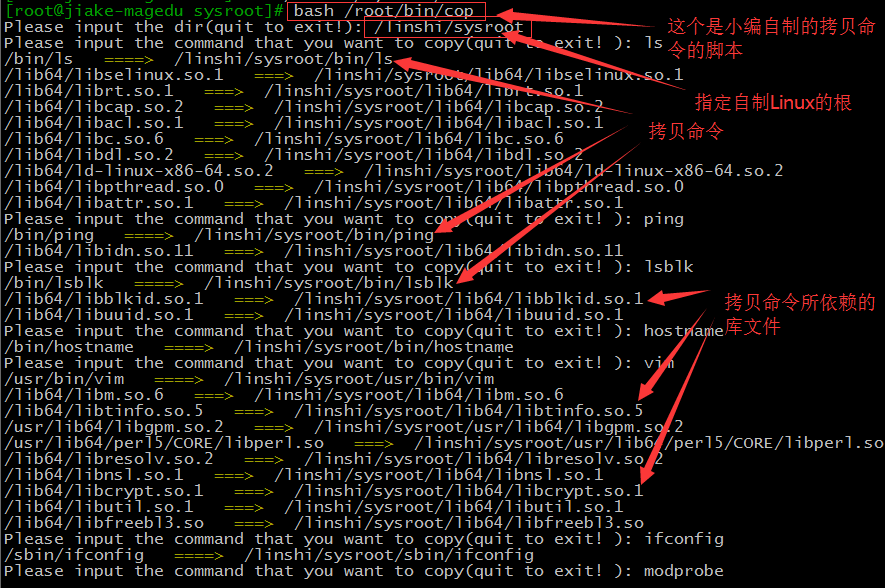
14、 查看我們U盤根分區下的樹狀結構圖
我們拷貝完命令,一定要驗證命令是否拷貝成功,並且路徑一定要正確。命令原來在什麽地方,拷貝過來還要放到對應的目錄下。否則會導致命令不可用。 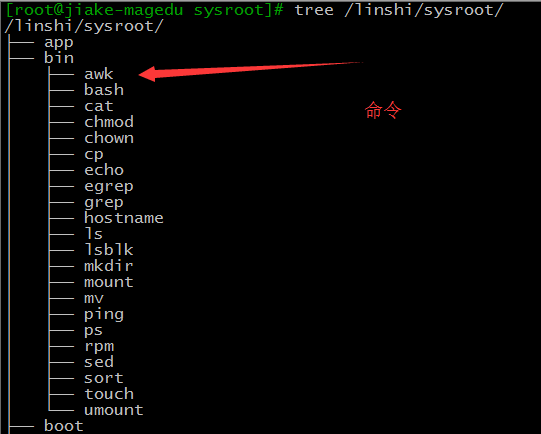
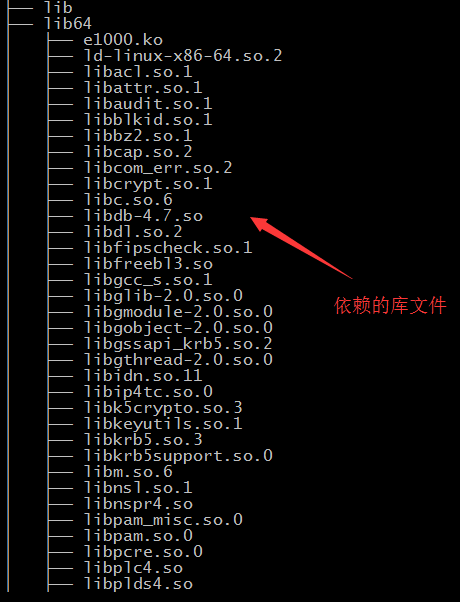
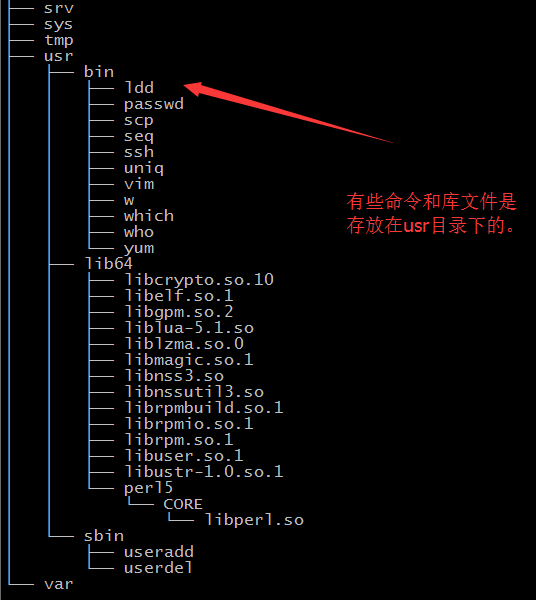
15、 完成命令移植的功能後,將U盤放到獨立的機器上啟動
要關機將U盤拔下來,這裏小編使用電腦作為整機,從U盤啟動,所以就不能呈上優質的截圖了。一下圖片使用手機拍攝。
對於不同的機型,進入本地BIOS的按鍵也不同,請各位同學自行尋找進入BIOS的按鍵,進入BIOS需要將U盤設為第一啟動項,(為了在BIOS的boot啟動項顯示出U盤,需要先將U盤插入電腦)
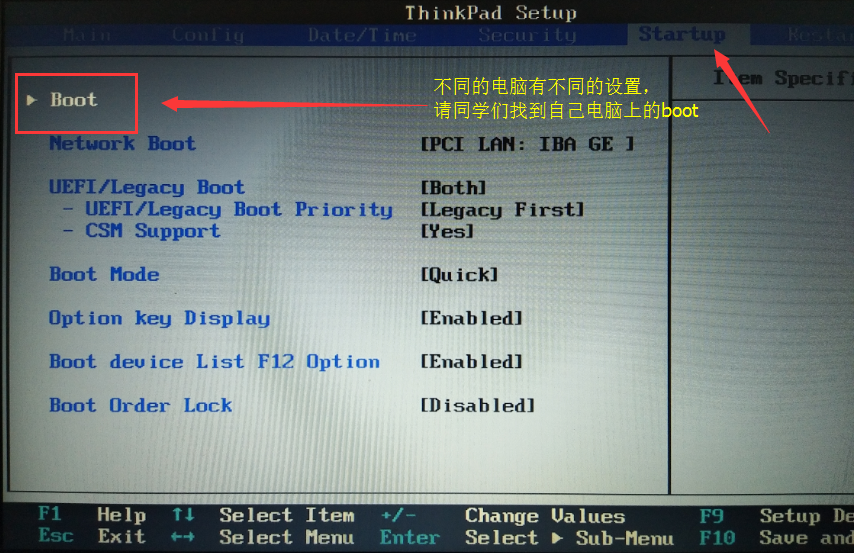
找到自己的U盤,使用shift +將U盤移動到第一位:
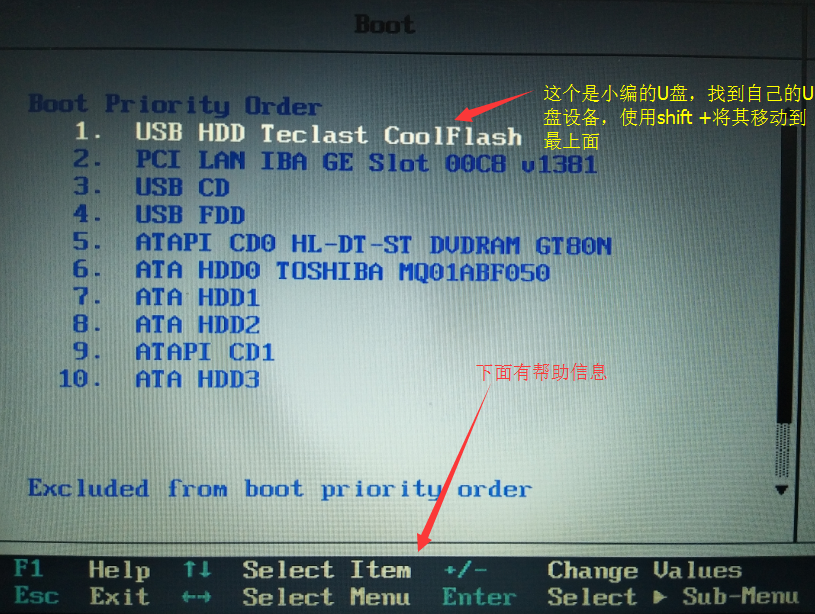
完成後按下F10保存退出啟動:
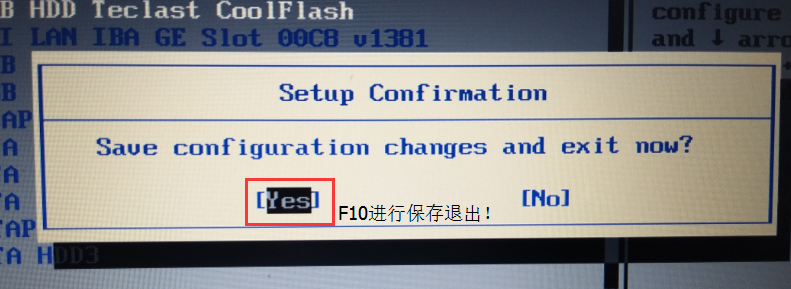
16、 啟動成功!
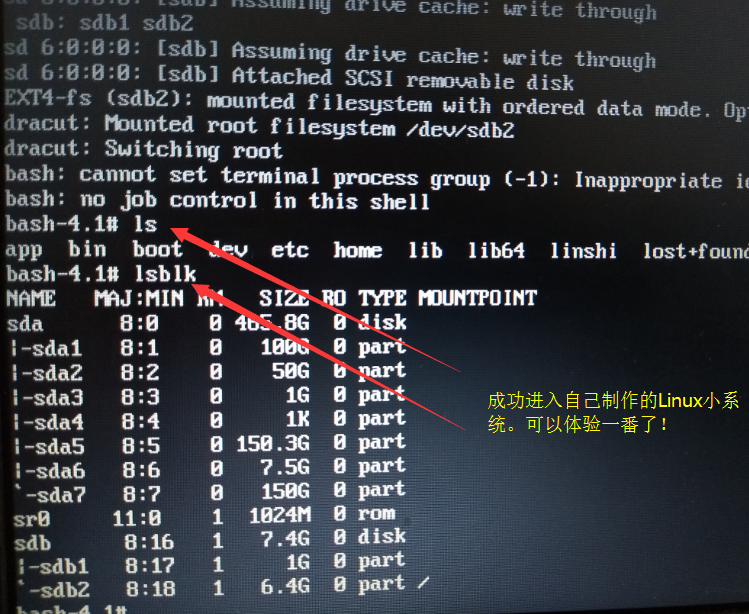
稍等片刻,我們就能看到成功進入bash的界面了,由於我們自制了一個簡單的Linux系統,所以目前只是使用bash進入了一個簡單的bash環境,可以執行一些簡單的命令,如果想使用init啟動進程,需要配置更多的文件,如果有興趣的同學可以據需深入研究。
五、拷貝命令腳本
#!/bin/bash
#將用戶指定的命令拷貝到對應的根目錄下
copy_comd() {
com_path=`which $1`
com_dest=`dirname $com_path`
[ ! -d $dir$com_dest ] && mkdir -p $dir$com_dest
ls $dir$com_path &> /dev/null && { echo "該命令已存在!" ;return 99; }
cp $com_path $dir"$com_path"
echo -e "$com_path \e[33;5m ====>\e[0m $dir"$com_path""
}
#將命令所依賴的庫文件拷貝到對應的目錄中
copy_comfile(){
ldd $(which $1) |grep -oE "/.* " | while read libfile
do
local lib_destdir=$dir$(dirname $libfile)
local lib_destfile=$dir$libfile
if [ -e $lib_destfile ];then
continue
elif [ -d $lib_destdir ];then
cp $libfile $lib_destdir
echo -e "$libfile \e[33;5m ===> \e[0m $lib_destfile"
else
mkdir -p $lib_destdir &> /dev/null
cp $libfile $lib_destdir
echo -e "$libfile \e[33;5m ===> \e[0m $lib_destfile"
fi
done
}
#主程序(需要先指定根目錄,每個執行步驟都可以quit退出。)
while true;do
read -p "Please input the dir("quit" to exit!): " dir
if [ "$dir" == quit ] ;then
exit
fi
[ -z $dir ] && { echo -e "\e[31m Please input the dir!\e[0m";continue;}|| break
done
ls -d $dir &> /dev/null || mkdir -p $dir
while true; do
read -p "Please input the command that you want to copy("quit" to exit! ): " com
if [ "$com" == quit ]; then
exit
fi
which "$com" &> /dev/null || { echo "This command is no exited!" ;continue; }
copy_comd $com
ret=$?
[ $ret -eq 99 ] && continue
copy_comfile $com
done
#(記得給腳本加執行權限哦!)
本文出自 “Linux運維” 博客,請務必保留此出處http://jk6627.blog.51cto.com/12002684/1967667
使用U盤自制Linux操作系統
